Arbeitsbereich Regeln
Der Arbeitsbereich für Regeln listet die aktuelle Auswahl an Regeln und deren Status auf und bietet Zugriff auf die Werkzeuge, die Sie zum Erstellen und Verwalten von Regeln benötigen. Vom Arbeitsbereich aus können Sie:
- Nach Regeln suchen
- Regeldetails anzeigen
- Aktivieren/Deaktivieren von Regeln
- Regeln löschen
-
Zugriff auf den Regeleditor
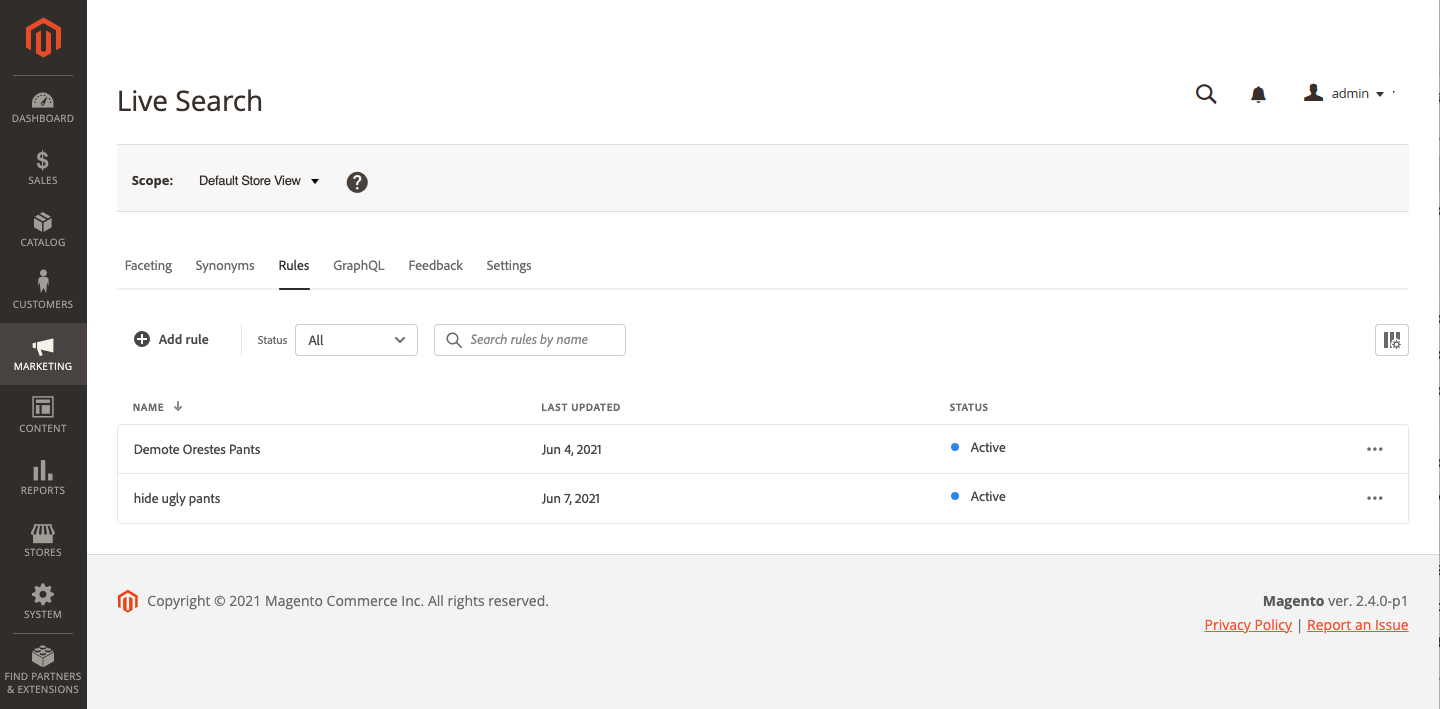 Regelarbeitsbereich
Regelarbeitsbereich
Den Bereich festlegen
Wenn Ihre Adobe Commerce-Installation mehrere Shop-Ansichten umfasst, setzen Sie Scope auf die Shop-Ansicht, für die Ihre Regeln gelten.
Spalten ein-/ausblenden

-
Klicken Sie in der oberen rechten Ecke auf Spalten ein-/ausblenden
 .
.Die sichtbaren Spalten sind im Optionsmenü mit einem blauen Häkchen markiert. Der Regelname ist die einzige Spalte, die nicht ausgeblendet werden kann.
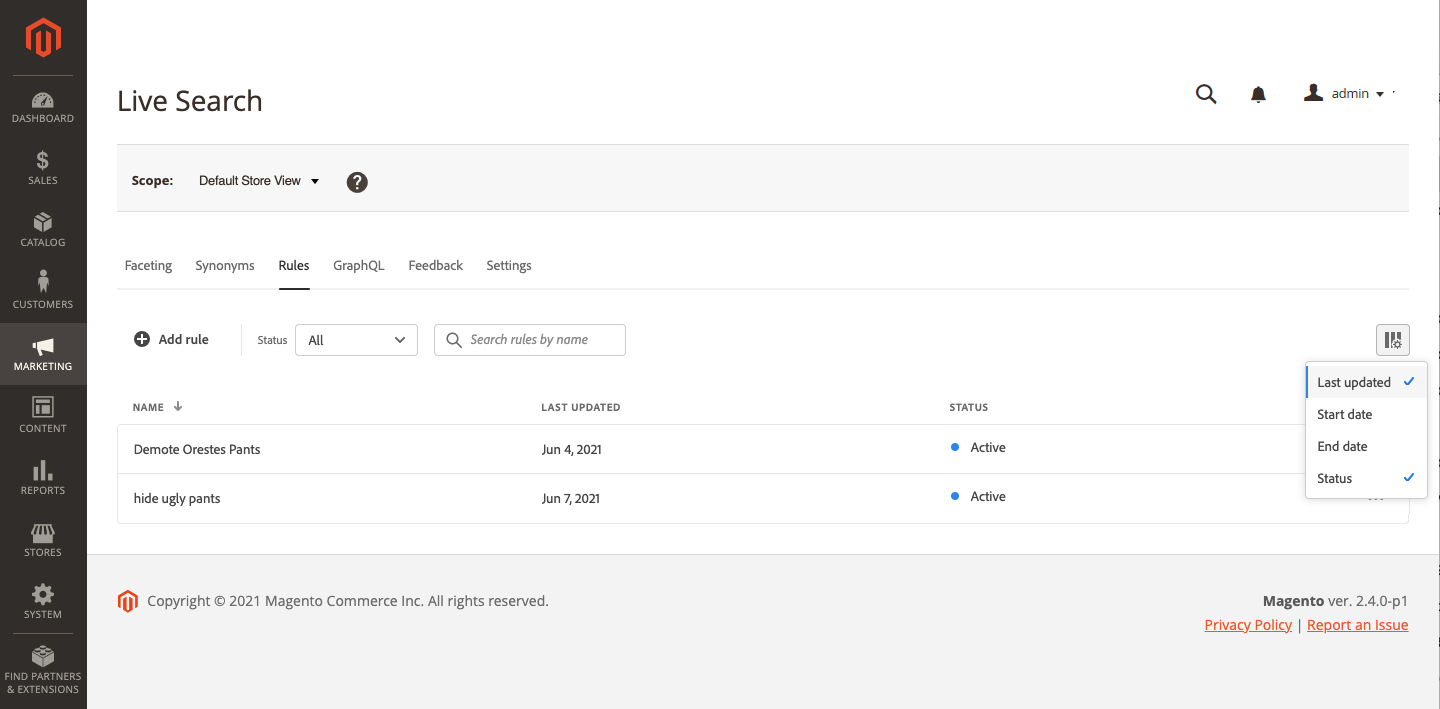 Spalten ein-/ausblenden
Spalten ein-/ausblenden -
Führen Sie im Menü einen der folgenden Schritte aus:
- Um eine ausgeblendete Spalte einzublenden, klicken Sie auf einen beliebigen Spaltennamen ohne Häkchen.
- Um eine sichtbare Spalte auszublenden, klicken Sie auf einen beliebigen Spaltennamen mit einem Häkchen.
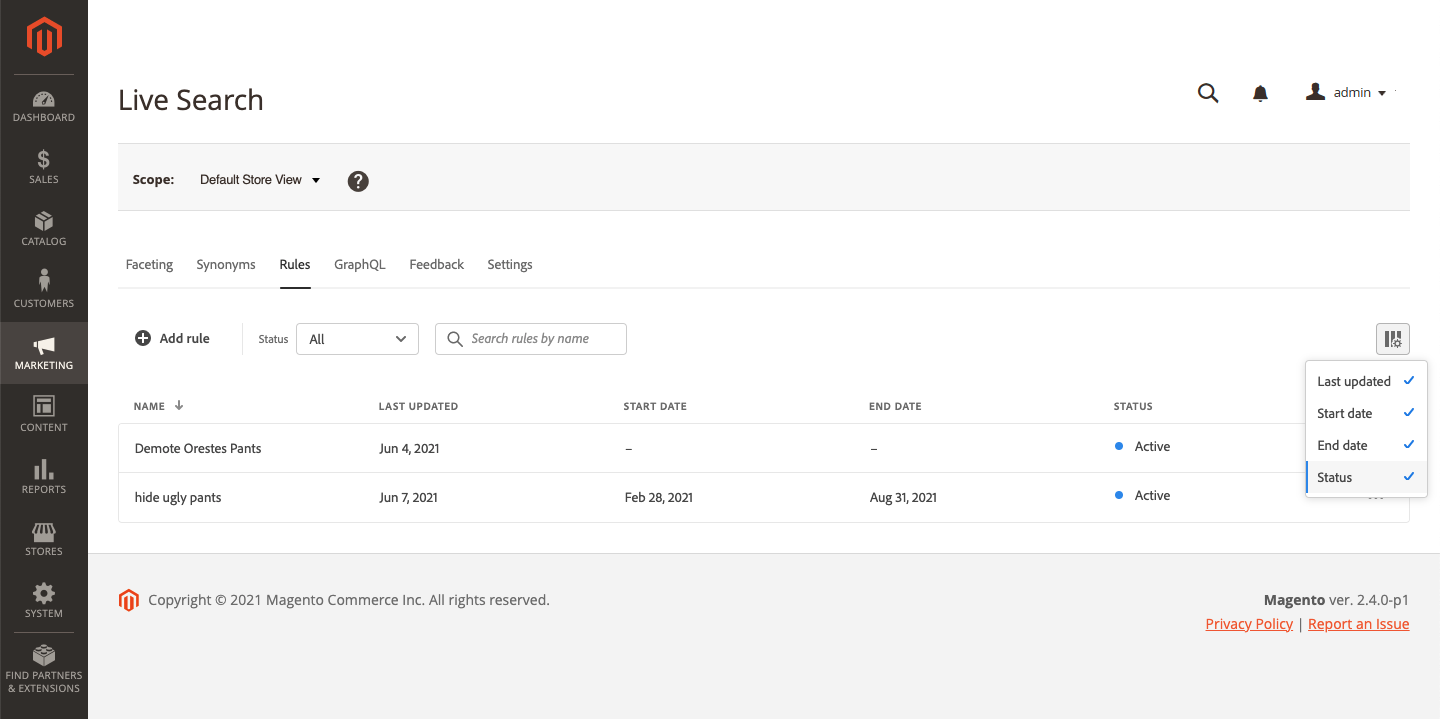 Regelarbeitsbereich mit allen sichtbaren Spalten
Regelarbeitsbereich mit allen sichtbaren Spalten
Regeln nach Status filtern
-
Wenn Ihr Geschäft viele Regeln hat, können Sie die Regeln nach Status filtern, um die Liste zu verkürzen. In der Liste Regeln werden standardmäßig alle Regeln angezeigt.
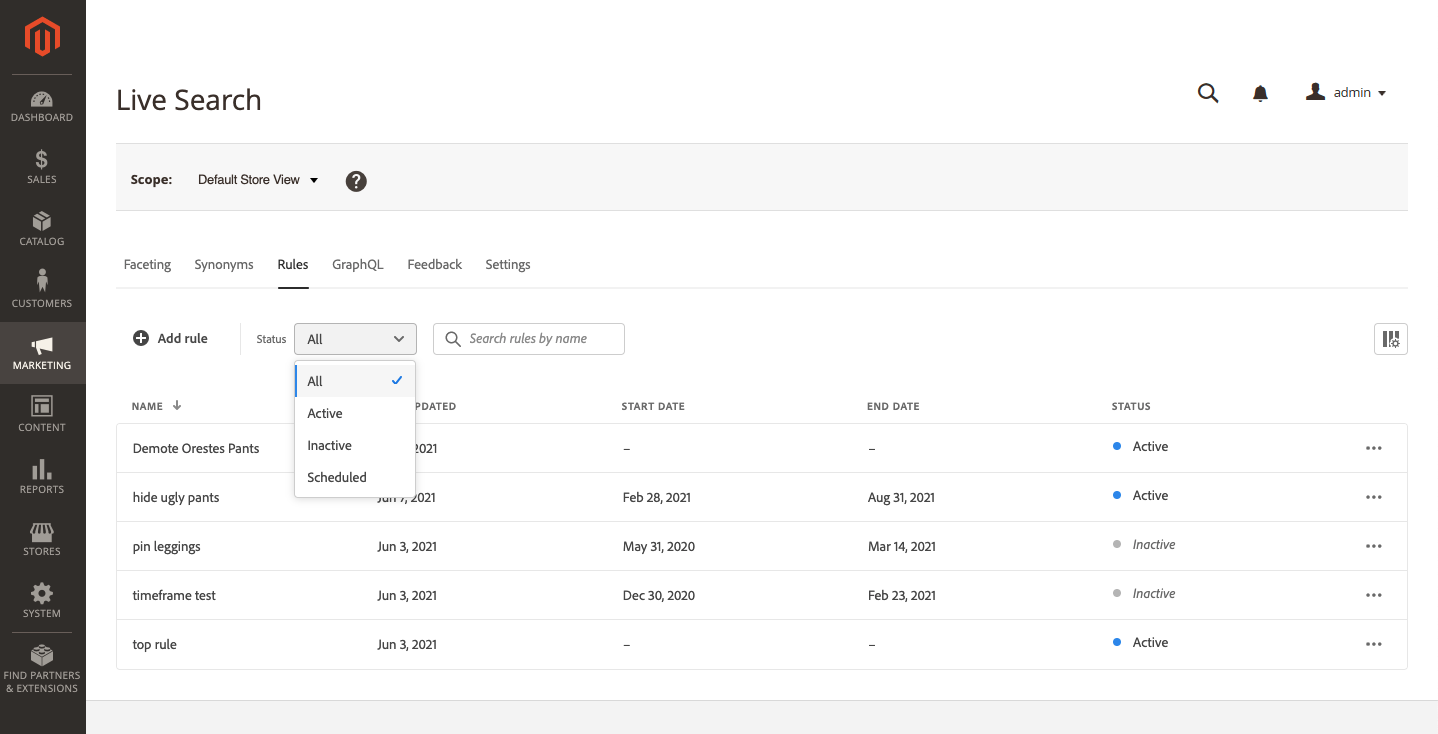 Regeln nach Status filtern
Regeln nach Status filtern -
Um nur Regeln mit einer bestimmten Statuseinstellung aufzulisten, setzen Sie Status auf einen der folgenden Werte:
- Alle
- Aktiv
- Inaktiv
- Geplant
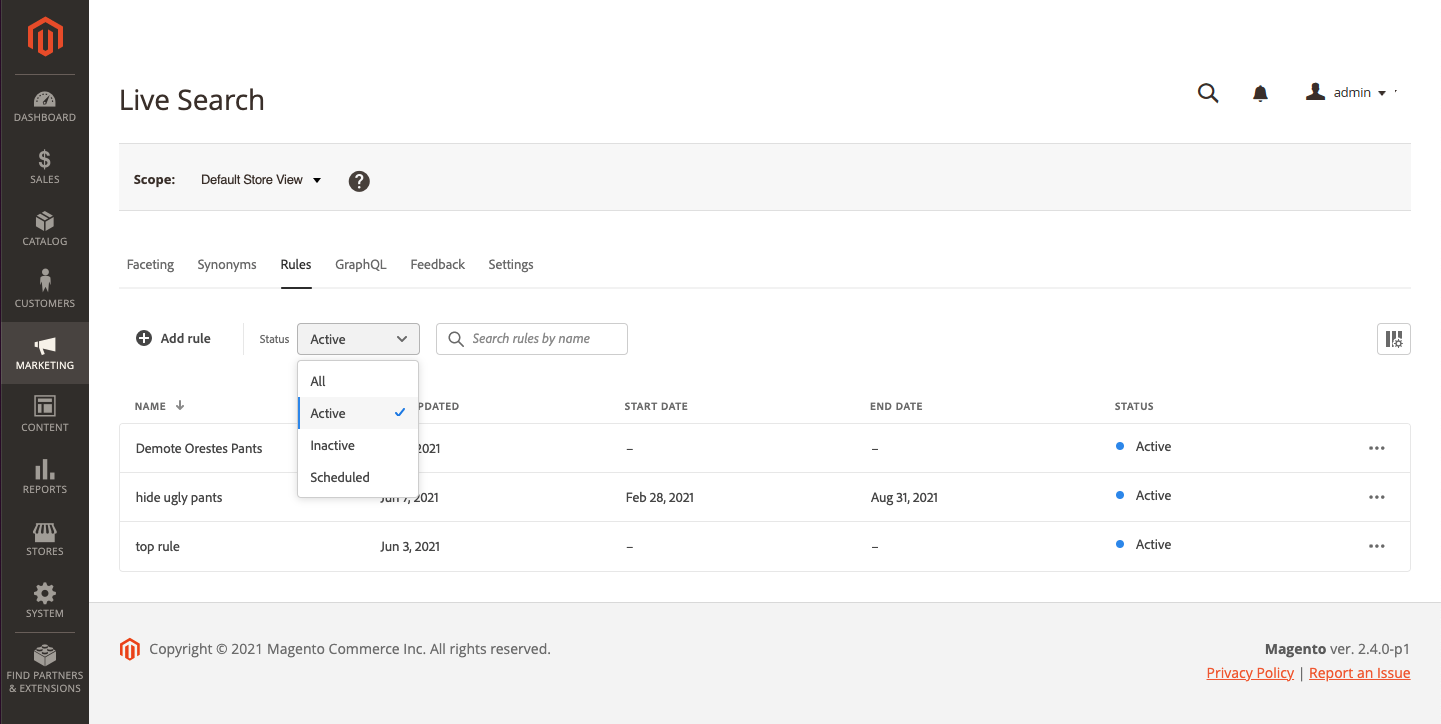 Regeln gefiltert nach “Aktiv”-Status
Regeln gefiltert nach “Aktiv”-Status
Regeln nach Name suchen
Beginnen Sie mit der Eingabe des Namens der Regel oder eines beliebigen Wortes im Namen der Regel.
Die Suche findet die übereinstimmende(n) Regel(n), während Sie tippen. Die Zeichenfolge der übereinstimmenden Zeichen wird im Namen jeder gefundenen Regel hervorgehoben.
 Suche nach Name
Suche nach Name
Details anzeigen
Das Detailfenster zeigt den Namen der Regel, den Status, die Bedingungen und Ereignisse, das Start- und Enddatum, die Beschreibung und das Datum der letzten Bearbeitung. Regeln können im Detailbereich aktiviert, bearbeitet und gelöscht werden.
- Suchen Sie auf der Registerkarte Regeln die Regel im Raster, die Sie anzeigen möchten, und klicken Sie auf Mehr (…).
-
Klicken Sie auf Details anzeigen.
Sie können im Bereich Details anzeigen eine der folgenden Aktionen durchführen:
- Regel bearbeiten
- Regel löschen
- Aktivieren/Deaktivieren der Regel
-
Um den Bereich Details anzeigen zu schließen, klicken Sie auf Schließen (X) in der oberen rechten Ecke.
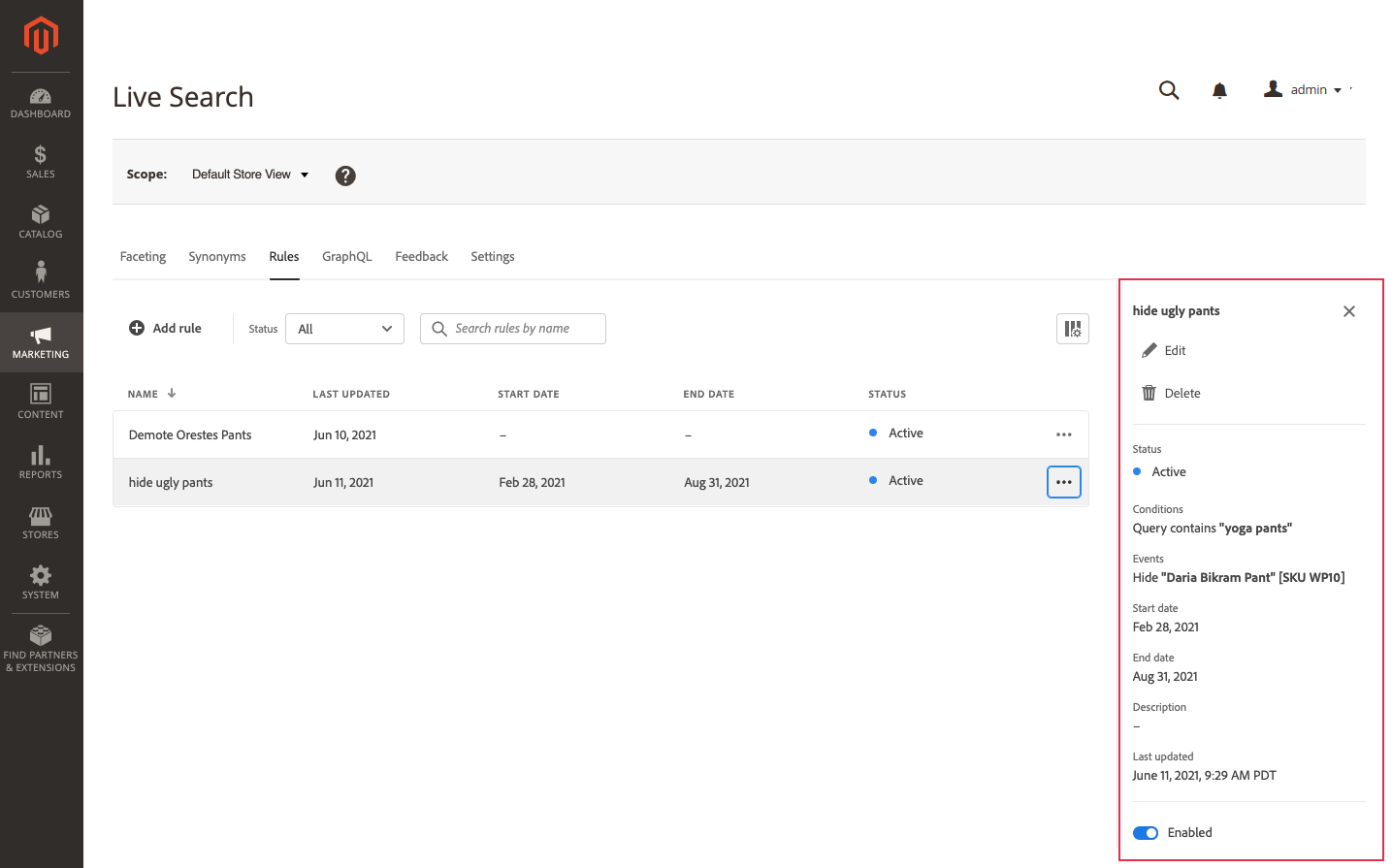 Regel-Details
Regel-Details
Spaltenbeschreibungen
| Spalte | Beschreibung |
|---|---|
| Name | Der Name der Regel. |
| Letzte Aktualisierung | Das Datum, an dem die Regel zuletzt aktualisiert wurde. |
| Startdatum | Das Startdatum einer geplanten Regel. |
| Enddatum | Das Enddatum einer geplanten Regel. |
| Status | Der farbcodierte Status zeigt den aktuellen Zustand der Regel an. Verwenden Sie das Status-Steuerelement oberhalb des Gitters, um Regeln nach Status zu filtern. Werte: Alle Status - Zeigt alle Regeln unabhängig vom Status an. Aktiv (blau) - zeigt nur aktive Regeln an. Geplant (orange) - zeigt nur geplante Regeln an. Inaktiv (grau) - zeigt nur inaktive Regeln an. |
Steuerelemente
| Steuerelement | Beschreibung |
|---|---|
| Regel hinzufügen | Öffnet den Regeleditor. |
| Status | Filtert die Liste der Regeln nach Status. Optionen: Alle, Aktiv, Inaktiv, Geplant |
 |
Gibt die Spalten an, die im Raster sichtbar sind. Optionen: Letzte Aktualisierung, Startdatum, Enddatum, Status |
| Suchen | Sucht nach einer Regel anhand des vollständigen Namens oder einer Teilübereinstimmung. |
 |
Zeigt ein Menü mit weiteren Aktionen an, die auf die ausgewählte Regel angewendet werden können. Optionen: Bearbeiten, Details anzeigen, Löschen |
Regel-Details
| Feld | Beschreibung |
|---|---|
| Status | Der aktuelle Status der Regel. |
| Bedingungen | Die Suchanfrage, die die mit der Regel verbundene(n) Bedingung(en) beschreibt. |
| Startdatum | Das Datum, an dem die Regel in Kraft tritt, falls geplant. |
| Enddatum | Das Datum, an dem die Regel abläuft, falls geplant. |
| Beschreibung | Eine kurze Beschreibung der Regel. |
| Letzte Aktualisierung | Das Datum und die Uhrzeit der letzten Aktualisierung der Regel. |
| Aktiviert | Ein Steuerelement, das den Status der Regel ändert. Optionen: Aktiviert / Deaktiviert. |
